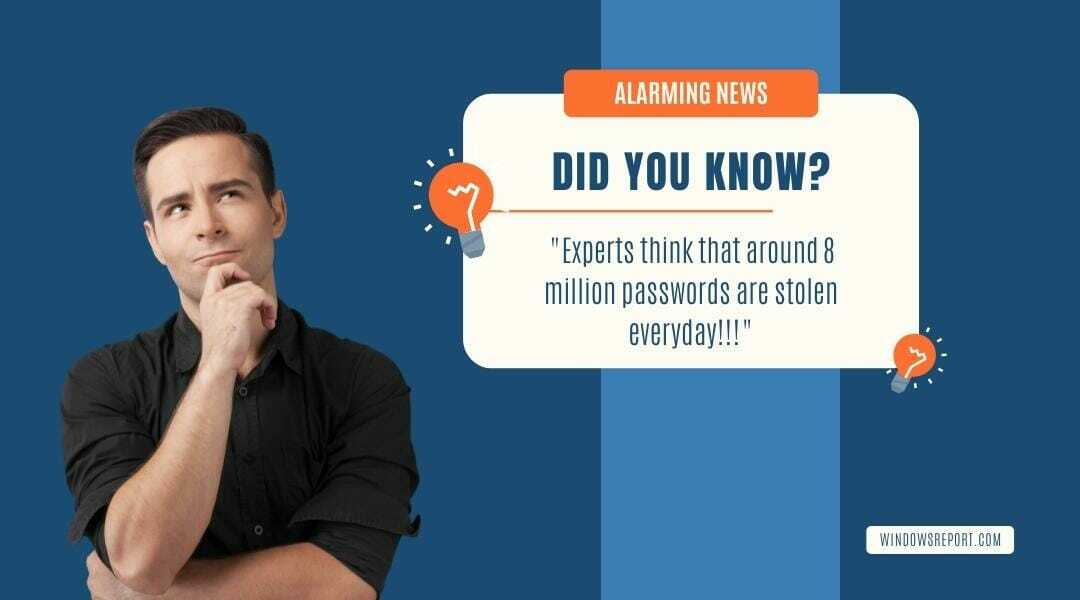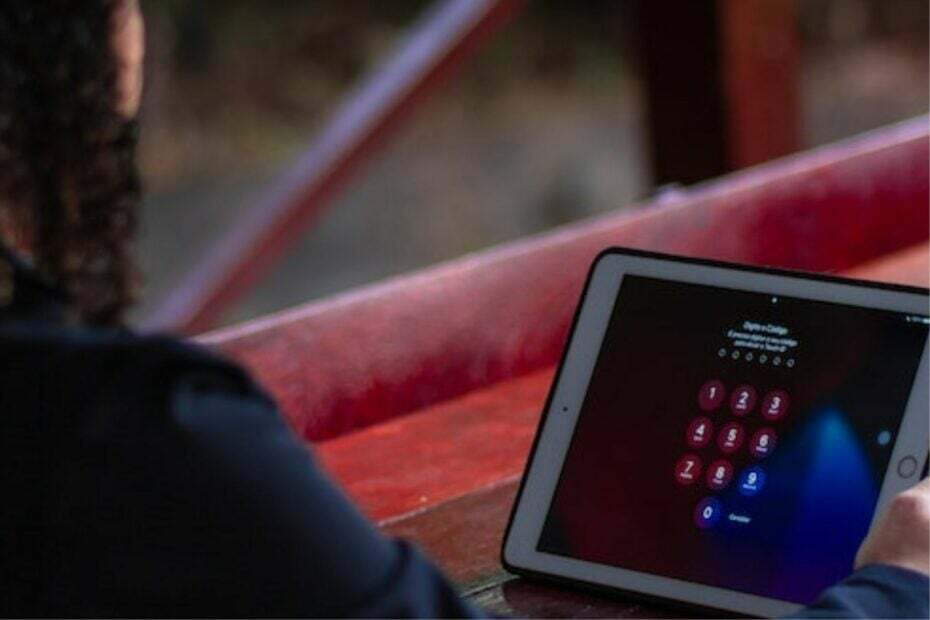- Kui Windows Defender ei kustuta Trooja hobuseid, on selge, et see ei paku parimat kaitset.
- Üleminek kolmandate osapoolte viirusetõrjetarkvarale, mis on varustatud ohtliku pahavaraga tegelemiseks.
- Teine võimalus Troojast vabanemiseks on viirusekontrolli käivitamine Microsofti ohutusskanneriga.
- Abiks on ka süsteemi skannimine pärast süsteemi turvarežiimis käivitamist.

- Nullpäevane pahavara kaitse
- Intuitiivne seadistamine ja kasutajaliides
- Mitme platvormi tugi
- Pangataseme krüptimine
- Madalad süsteeminõuded
- Täiustatud pahavaratõrje
Viirusetõrjeprogramm peab olema kiire, tõhus ja tasuv ning sellel on kõik olemas.
Troojalased on ühed levinumad pahavara tüübid, mis erinevalt viirustest sõltuvad teie arvutis töötamisest, kuna need ei levi iseenesest.
Nad hiilivad sageli teie seadmesse, kui külastate tavalise ja kahjutu failina maskeeritud häkkinud või pahatahtlikku saiti, mis on tulemüüri põhikaitse eest varjatud.
Seda tüüpi pahavara võib kasutada olemasoleva reaalse või legitiimse rakendusega sarnast failinime, nii et võite selle lõpuks alla laadida teadmata ja tavaliselt tulevad need kokku muu pahavaraga.
Troojalased ei too muu pahavara hulgas kaasa ainult viirusi ja usse, vaid kasutavad teie arvutit ka pettuste tegemiseks, võtmelogide registreerimiseks ja veebitegevuseks.
Lisaks saadavad nad häkkeritele tagasi ka sellist teavet nagu paroolid või sisselogimismandaadid, et teie andmeid varastada ja tundlikku teavet ohustada.
Kuigi Windows Defender viirusetõrje on teie Windows 10 arvutisse eelinstallitud, see ei vasta tegelikult kasutaja ootustele, kui tegemist on omaenda OS-i kaitsmisega.
Troojalased arenevad kiiremini kui Defenderi värskendused, mis jätab kasutajad nende täielikuks eemaldamiseks tavaliselt kitsaks.
Kui te ei tea veel, kuidas Trooja viirus arvutist Windows Defenderi abil eemaldada, on siin mõned lahendused, mis võivad probleemi lahendada.
Mida teha, kui Windows Defender ei eemalda Trooja hobuseid?
- Muutke oma viirusetõrjet
- Käivitage viirusekontroll Microsofti turvaskanneriga
- Tehke puhas alglaadimine
- Muutke Windows Defender Service'i käivitamine automaatse olekuks
- Tühjendage oma Temp-fail / vahemälu
- Käivitage turvarežiimis täielik skannimine
1. Muutke oma viirusetõrjet
Esimene asi, mida peaksite tegema, kui teate, et Windows Defender ei eemalda ohtu, on teise viirusetõrje installimine.
Meie soovitus on siinkohal installida kolmanda osapoole viirusetõrjetööriist lihtsa seadistamise ja kiire tuvastamise määra tõttu.
Tarkvara kasutab uusimat tehnoloogiat, et tuvastada mitte ainult tööstuses tuntud uusimat pahavara, vaid ka uusi ja arenenud ohte, mis võivad teie süsteemi kahjustada.
Pealegi võimaldab see reaalajas kaitset kõigi rakenduste ja programmide käivitamisel skannimiseks, et tagada nende ohutus.
Lunavara kaitse funktsioon blokeerib igasuguse ärakasutamise, enne kui see saab võimaluse teie seadmes käivitada.
Kokkuvõttes pakub see täielikku kaitset kõige arenenumate ohtude eest ning kindlasti tuvastab teie süsteemis troojalased ja kõrvaldab need korraga.

ESET Internet Security
See viirusetõrjevahend ei kaitse teid kunagi igasuguse kahjuliku tarkvara, sealhulgas pahavara, näiteks troojalaste eest!
2. Käivitage viirusekontroll Microsofti turvaskanneriga
Microsofti turvaskanner on a tasuta allalaaditav nõudmisel skannimise turvatööriist, mis aitab eemaldada pahavara ja töötab ka teie olemasoleva viirusetõrjetarkvaraga.
Kuid see aegub 10 päeva pärast selle allalaadimist, nii et skannimise uuesti käitamiseks uusimate antivara definitsioonidega laadige see alla ja installige uuesti.
Kui käivitate viirusekontrolli ilma Microsofti ohutusskanneri uuesti installimata, kustutatakse programm ja kustutatakse ka kõik nakatunud failid ja kaustad.
3. Tehke puhas alglaadimine
- Logige administraatorina sisse ja tippige msconfig otsingukasti.
- Valige Süsteemi konfiguratsioon.
- Leidke Teenused vaheleht.

- Valige Peida kõik Microsofti teenused kasti.

- Klõpsake nuppu Keela kõik.
- Minema Käivitamine vaheleht.

- Klõpsake nuppu Avage tegumihaldur.

- Sulge Ülesannete juht siis klõpsake nuppu Okei.
- Taaskäivitage arvuti.
4. Muutke Windows Defender Service'i käivitamine automaatse olekuks
- Paremklõps Alusta ja valige Jookse.
- Tüüp teenused.msc ja vajutage sisestusklahvi.
- Paremklõps Windows Defender teenus.

- Klõpsake nuppu Atribuudid.
- Kindlusta Teenuse olek töötab.

- Veenduge, et Käivitamise tüüp on Automaatne.

- Klõpsake nuppu Rakenda siis klõpsake nuppu Okei ja taaskäivitage arvuti.
5. Tühjendage oma tempefail / vahemälu
- Minema Internet Explorer.
- Klõpsake nuppu Tööriistad.

- Klõpsake nuppu Interneti-suvandid.

- Valige Kindral vaheleht.

- Klõpsake nuppu Ajalugu sirvimine.

- Valige Kustuta.

- Tühjendage märkeruut Säilitage lemmikute veebisaidi andmed.

- Kustutage ajutised failid, kustutage küpsised, ajalugu, paroolid jne.
Küpsiste kustutamise kontrollimiseks tehke järgmist.
- Klõpsake nuppu Alusta ja tüüp inetcpl.cpl ja vajutage Sisenema.
- Aastal Interneti-atribuudid avage dialoogiboks Kindral vaheleht.
- Klõpsake nuppu Seaded all Ajalugu sirvimine.

- Sisse Ajutised Interneti-failid ja ajalugu klõpsake nuppu Kuva failid kausta avamiseks, kuhu küpsised salvestatakse.

- Vajutage avatud kaustas CTRL + A, CTRL + Dja seejärel vajutage sisestusklahvi kustuta küpsised.
- Välju ja taaskäivitage arvuti.
- Skannimine arvuti, kasutades esimeses lahenduses soovitatud viirusetõrjetarkvara (või on saadaval mõni muu viirusetõrjevahend).
6. Käivitage turvarežiimis täielik skannimine
- Kliki Alusta ja valige Seaded.
- Seejärel klõpsake nuppu Värskendamine ja turvalisus.

- Valige Taastumine vasakult paanilt.

- Minema Täpsem käivitamine.
- Kliki Taaskäivita kohe.
- Valige Veaotsing alates valige suvandiekraanja seejärel klõpsake nuppu Täpsemad valikud.

- Minema Käivitamisseaded ja klõpsake nuppu Taaskäivita.
- Kui arvuti taaskäivitub, kuvatakse valikute loend.
- Valige 4 võiF4 arvuti käivitamiseks Ohutu režiim.
- Käivitage täielik kontroll teise viirusetõrjetarkvara abil.
Süsteemiskannimise käivitamine turvarežiimis on süsteemi enda kaitsemeetod ja see lahendab paljud teie probleemid. Troojalastega suheldes võib siiski vaja minna midagi paremat.
Kui otsite turvatööriista, mis sarnaneb Windows Defenderiga, kuid on parem, peaksite sellele pilgu heitma suurepärane nimekiri parimatest parimast viirusetõrjevahendist koos eluaegse litsentsiga.
Kas mõni neist lahendustest on aidanud Windows Defenderil Trooja ohte kõrvaldada? Andke meile sellest teada allpool olevast kommentaaride jaotisest.